How to Make Time Lapse Videos with GoPro Studio [2022]
يمكن تعريف الفاصل الزمني على أنه تقنية يتم من خلالها التقاط الصور في فاصل زمني معين ثم تشغيلها بسرعة أكبر مما يؤدي إلى مرور الوقت. هناك طريقتان لإنشاء مقاطع فيديو بفاصل زمني باستخدام GoPro:
- قم بتسجيل تسلسل للصور الثابتة على كاميرا الحركة الخاصة بك ثم قم بتجميعها لاحقًا على جهاز الكمبيوتر الخاص بك.
- اترك مهمة التجميع لكاميرا الحركة الخاصة بك للحصول على فيديو MP4.
الإصدار الموجود في الكاميرا ، والمعروف أيضًا باسم وضع الفاصل الزمني للفيديو ، موجود فقط في سلسلة GoPro Hero4 و Hero5. بالنسبة لطرازات GoPro الأخرى ، من الضروري استخدام برنامج لتجميع الصور ومقاطع الفيديو. يعد GoPro Studio ، الذي طورته GoPro ، برنامجًا مثاليًا لتحرير الفيديو يسمح لك بإنشاء مقاطع فيديو ذات فواصل زمنية معدلة بشكل جيد. في هذه المقالة ، سنوضح لك كيفية إنشاء فيديو بفاصل زمني مع الصور والمقاطع في GoPro Studio.
قم بإنشاء فيديو GoPro Studio Time Lapse من الصور
1. استيراد الصور
أول شيء عليك القيام به هو استيراد الصور الخاصة بك. يمكن القيام بذلك عن طريق النقر فوق ملف> استيراد وسائط أو النقر فوق استيراد ملفات جديدة في اللوحة اليمنى. من الناحية المثالية ، تحتاج إلى الاحتفاظ بجميع صورك في مجلد واحد وتسميتها وفقًا للتسلسل. سيؤدي هذا إلى التقاط تسلسل الصور فورًا عند النقر فوق الملف الأول. ثم يقوم البرنامج بإنشاء مقطع فيديو مرجعي تلقائيًا ، وقد يستغرق ذلك بضع ثوانٍ.
تعرف على كيفية تصوير مقطع فيديو بفاصل زمني باستخدام GoPro Hero5 Black

2. حدد المقاطع
سيتم استيراد الفيديو المرجعي بواسطة GoPro Studio. انتقل إلى استيراد ملفات جديدة وانقر فوق الفيديو لإضافته إلى النافذة المركزية. عند النقر فوق الزر ‘تشغيل’ ، يمكنك مشاهدة الفاصل الزمني الذي يتم تشغيله بمعدل 30 إطارًا في الثانية تقريبًا. في الزاوية اليسرى من الجزء السفلي ، يمكنك رؤية زر الإعداد المتقدم. من خلال ضبط هذه الإعدادات ، ستتمكن من تحديد معدل الإطارات المطلوب. هناك أيضًا خيارات أخرى مثل إعداد الجودة و Motion Blur وخيار Speedup.

3. تحول
يتم وضع المقطع تلقائيًا في قائمة التحويل في قائمة التحويل. أثناء إضافة أكثر من مقطع واحد فقط كرر العملية لإضافتها إلى لوحة قائمة التحويل. الآن تحتاج فقط إلى النقر فوق زر التحويل ، وسيتم تحويل جميع التسلسلات إلى ملف فيديو جاهز للتحرير. قد يستغرق الأمر بعض الوقت بناءً على عدد المقاطع التي لديك. سترى معاينة في صورة مصغرة صغيرة أثناء المعالجة.

4. تعديل
بمجرد الانتهاء من التحويل ، تحتاج إلى النقر فوق ‘متابعة إلى المرحلة التالية’ والتي ستأخذك إلى لوحة التحرير. الآن اسحب مقاطع الفيديو من نافذة الوسائط وضعها على المخطط الزمني أسفل النافذة المركزية مباشرة. يمكن تحرير الفيديو هنا ويمكن تغيير السرعة في النافذة اليمنى عن طريق فتح الفيديو وسحب شريط تمرير السرعة. يمكن أيضًا تغيير الإطار بحيث يمكنك تحديد مقدار الصورة التي تريد عرضها.

5. تصدير
إذا كنت تحاول العثور على أسهل طريقة لتصدير لقطات أساسية بفاصل زمني ، فيمكنك التخلص من لوحة القصة المصورة. إذا لم تزعجك الإعدادات الأساسية ، فما عليك سوى النقر فوق الزر ‘تصدير’. ستفتح نافذة متصفح جديدة ، حيث يمكنك تسمية الملف المراد تصديره وتحديد الموقع الذي تريد الحفظ فيه. يمكنك حتى تحديد الإعداد الذي تريد تصديره عنده. ستجد إعدادات محسّنة لـ Vimeo و YouTube ، ويمكنك حتى القيام بالإعداد بشكل فردي من خلال الانتقال إلى الخيار Custom.
تعرف على المزيد في الدليل الكامل لتحرير مقطع فيديو باستخدام GoPro Studio
قم بإنشاء فيديو GoPro timelapse من مقاطع الفيديو
يمكنك أيضًا اختيار عمل فيديو بفاصل زمني بمساعدة مقاطع الفيديو التي تم التقاطها على كاميرا الحركة.
بعد استيراد مقاطع الفيديو وتحويلها ، انتقل إلى قسم التحرير واسحب شريط تمرير السرعة أسفل قائمة الفيديو على اللوحة اليمنى. بشكل عام 100٪ هي السرعة العادية ولكن يمكنك دائمًا زيادة الرقم للحصول على سرعة أعلى.
ومع ذلك ، فإن استيراد مقاطع الفيديو الخاصة بك إلى GoPro Studio هو عملية تستغرق وقتًا طويلاً والتي ستختبر صبرك. لذلك ، نوصيك بـ FilmoraTool البرمجيات. باستخدام FilmoraTool ، ستتمكن من استيراد مقطع فيديو بحجم 8 جيجابايت في دقيقتين فقط ، وستسمح لك ميزة القطع والدمج باستخدام إطارات معينة معينة دون أي خسارة في الجودة. سيسمح لك برنامج التحرير FilmoraTool أيضًا بتسريع مقاطع الفيديو ، بحيث يمكنك تسريع المقاطع المقطوعة التي لا تفقد الجودة لإنشاء مقطع فيديو رائع.
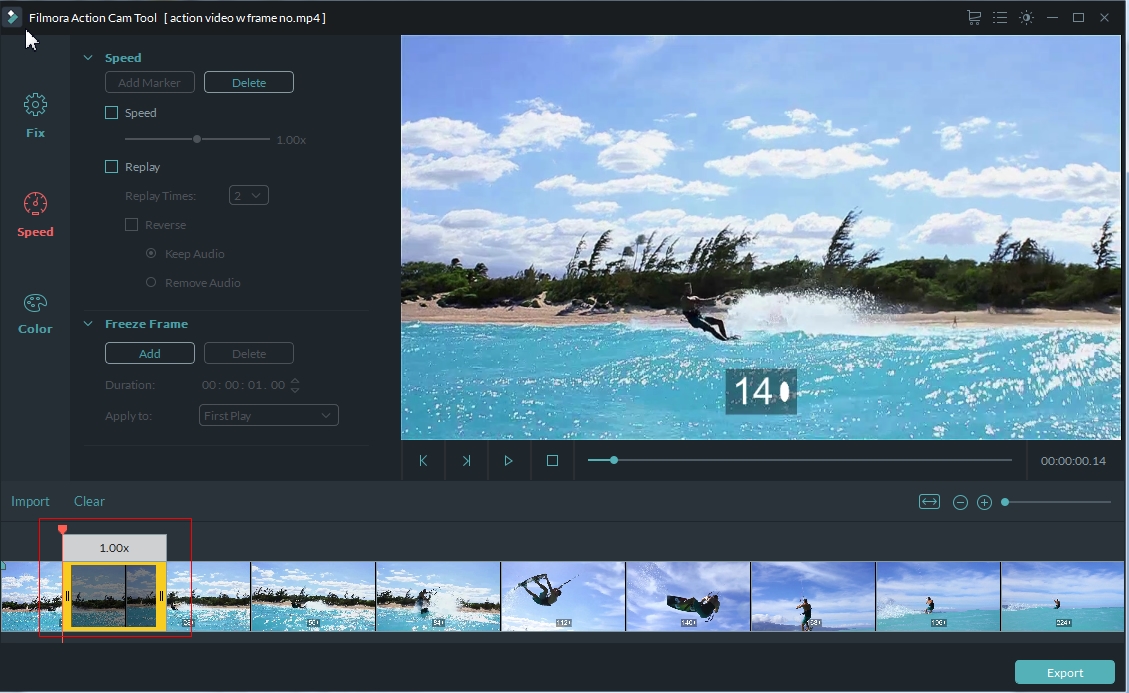
تحقق من هذا الفيديو لمعرفة المزيد حول ما يمكن أن يفعله FilmoraTool مع لقطات GoPro
أحدث المقالات

